Windows 10 membolehkan anda dengan cepat menangkap skrin secara serentak dengan menekan kekunci Windows logo + PrtSc (Cetak Skrin). Tangkapan tangkapan yang ditangkap disimpan secara automatik dalam folder Gambar> Skrin.
Kami telah melihat ramai pengguna yang mengadu bahawa Windows 10 tidak menjimatkan tangkapan skrin tangkapan gambar dalam folder Gambar> Screenshot.

Jika anda juga mengalami masalah ini, penyelesaian yang diberikan di bawah ini akan membantu anda menyelesaikan masalah ini.
Penyelesaian 1 dari 3
Semak sama ada tangkapan skrin Windows 10 untuk OneDrive
Jika anda menggunakan akaun Microsoft untuk melog masuk ke Windows 10 atau menggunakan OneDrive pada Windows 10 PC anda, anda harus memastikan sama ada Windows 10 menyimpan tangkapan skrin secara automatik ke akaun OneDrive anda. Walaupun Windows 10 memaparkan "screenshot telah ditambahkan pada pemberitahuan desktop OneDrive anda" setelah menyimpan tangkapan skrin pada OneDrive anda (melainkan anda telah mematikan pemberitahuan itu), kami mencadangkan anda menyemak tetapan OneDrive.
Langkah 1: Klik kanan pada ikon OneDrive dalam dulang sistem, klik Lagi dan kemudian klik Tetapan .
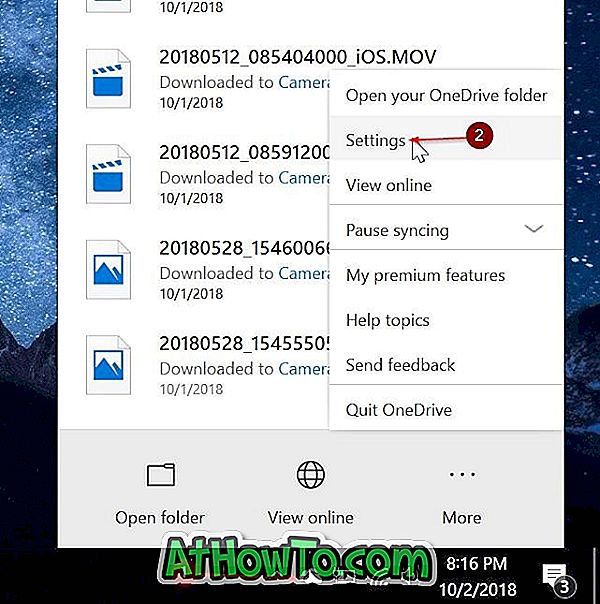
Langkah 2: Navigasi ke tab AutoSave . Pastikan Simpan tangkapan skrin secara automatik yang saya ambil untuk pilihan OneDrive TIDAK dipilih. Jika dipilih, nyahpilihnya dan kemudian klik butang OK.
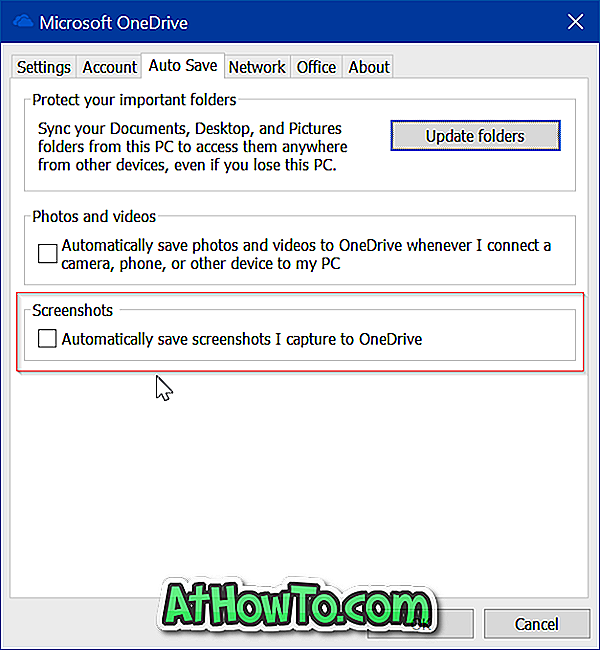
Penyelesaian 2 dari 3
Semak di mana Windows 10 menyimpan tangkapan skrin
Jika skrin dimmingkan seketika apabila anda menekan logo Windows + Skrin Cetak tetapi tidak menyimpan tangkapan skrin dalam folder Screenshot, anda boleh menyemak di mana tangkapan skrin disimpan. Inilah caranya:
Langkah 1: Buka Akses Pantas dalam File Explorer.
Langkah 2: Dalam seksyen fail terkini, fail di bahagian atas senarai adalah tangkapan skrin yang baru diambil (dengan nama yang sama). Klik kanan pada fail dan kemudian klik Buka pilihan lokasi file untuk membuka lokasi asalnya.
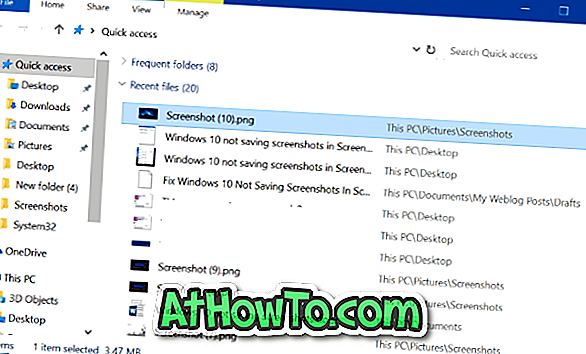
Penyelesaian 3 dari 3
Periksa kebenaran untuk folder Screenshot
Jika folder Screenshot tidak mempunyai kebenaran tulis, Windows 10 mungkin tidak dapat disimpan dalam folder itu. Berikut ialah cara menyemak dan mengubah kebenaran.
Langkah 1: Klik kanan pada folder Screenshot dan kemudian klik Properties untuk membuka dialog Properties .
Langkah 2: Dalam tab Keselamatan, klik pada butang Edit . Pastikan akaun sistem mempunyai " Kawalan penuh ."
Jika penyelesaian ini tidak membantu anda menyelesaikan masalah, cuba tetapkan semula Windows 10 ke tetapan lalai tanpa kehilangan data atau pasang semula Windows 10 tanpa kehilangan data.














